

パスワードが設定された圧縮ファイルを解凍する操作説明です。
[メイン]画面の[圧縮フォルダーを解凍]ボタンをクリックして、
[圧縮フォルダーを解凍]画面を表示します。
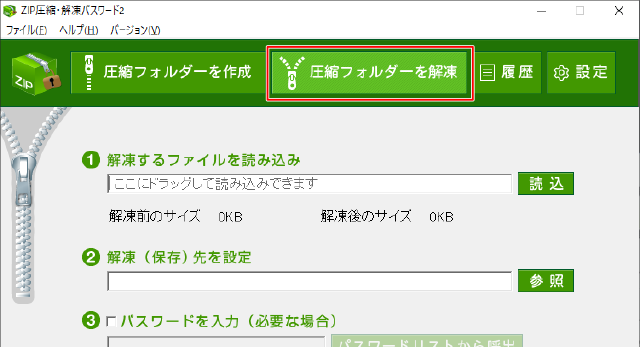
解凍するファイルを設定します。
[解凍するファイル]の[読込]ボタンをクリックします。
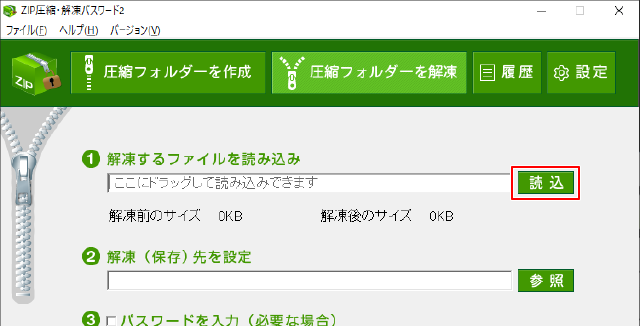
![]()
[ファイルを開く]画面が表示されますので、
①圧縮ファイルの保存場所を指定します。
②読み込む圧縮ファイルを選択します。
③開くボタンをクリックします。
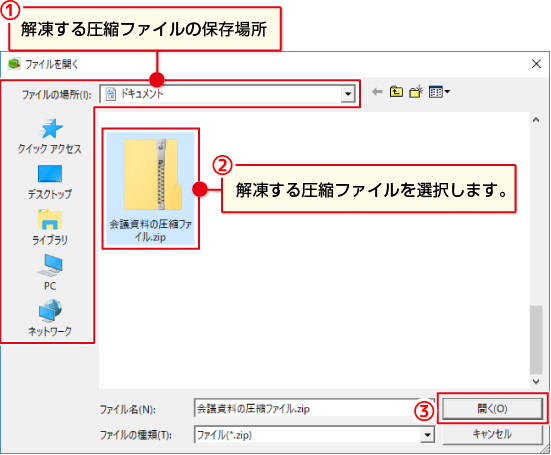
![]()
選択した圧縮ファイルが[解凍するファイル]に追加されます。
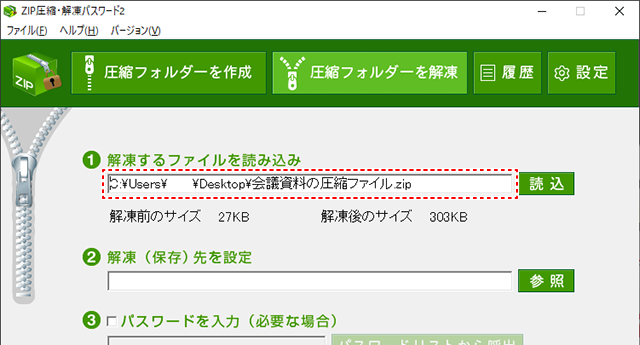
解凍するフォルダーをドラッグ&ドロップで読み込むことができます。
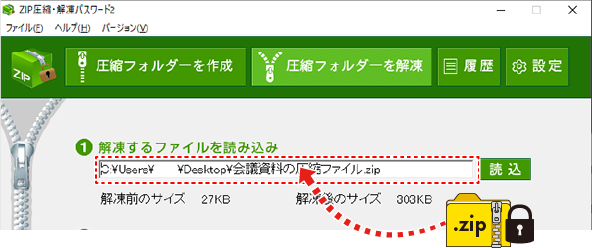
解凍したファイルの保存場所を設定します。
[解凍(保存)先を設定]の[参照]ボタンをクリックします。
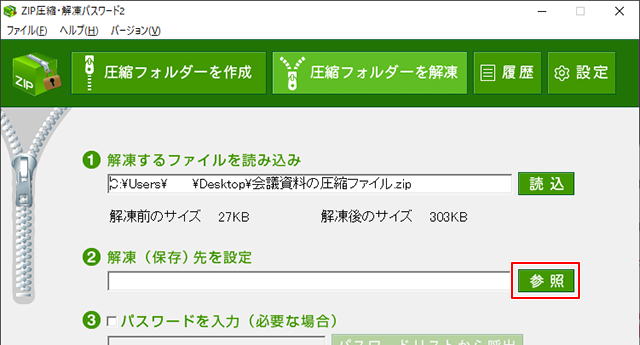
![]()
[フォルダーの参照]画面が表示されますので、
①解凍したファイルの保存場所をクリックして選択し、②OKボタンをクリックします。
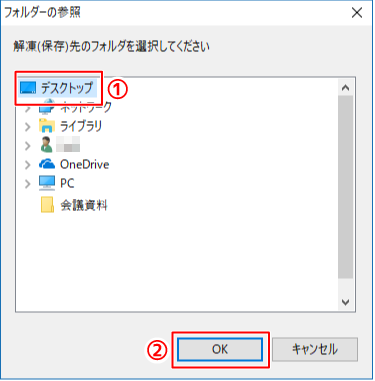
![]()
選択した保存場所が[解凍(保存)先]に設定されます。
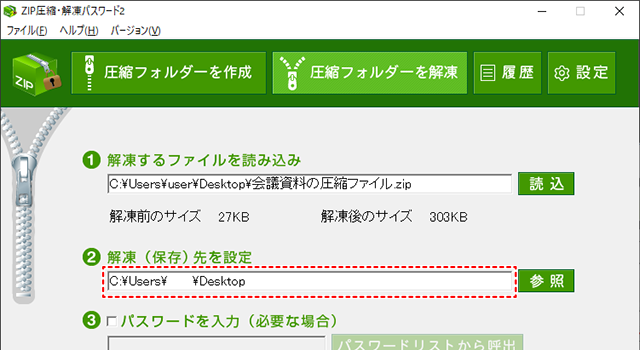
圧縮ファイルに設定された解凍時に必要なパスワードを設定します。
①[パスワードを入力]の□をクリックして、チェックを入れます。
②入力欄にパスワードを入力します。
③解凍時にフォルダーを作成して解凍する場合は、[フォルダーを作成して解凍する]の□をクリックして、チェックを入れます。
④「実行」ボタンをクリックします。
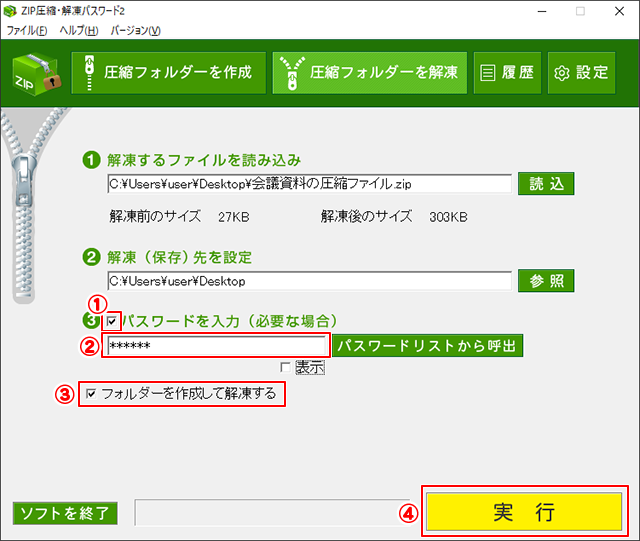
![]()
圧縮ファイルの解凍が終わりますと、[解凍完了しました]という画面が表示されます。
OKボタンをクリックして、確認画面を閉じます。
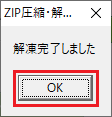
![]()
解凍したファイルは設定した場所に保存されます。
COPYRIGHT © DE-NET CORPORATION. ALL RIGHTS RESERVED.